小伙伴们知道Axialis IconWorkshop怎么制作图标吗?今天小编就来讲解Axialis IconWorkshop制作图标教程攻略,感兴趣的快跟小编一起来看看吧,希望能够帮助到大家呢。
首先,打开Axialis IconWorkshop软件,点击“创建新项目”,Windows图标
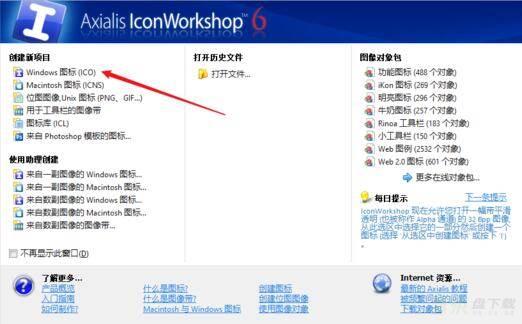
点击确定
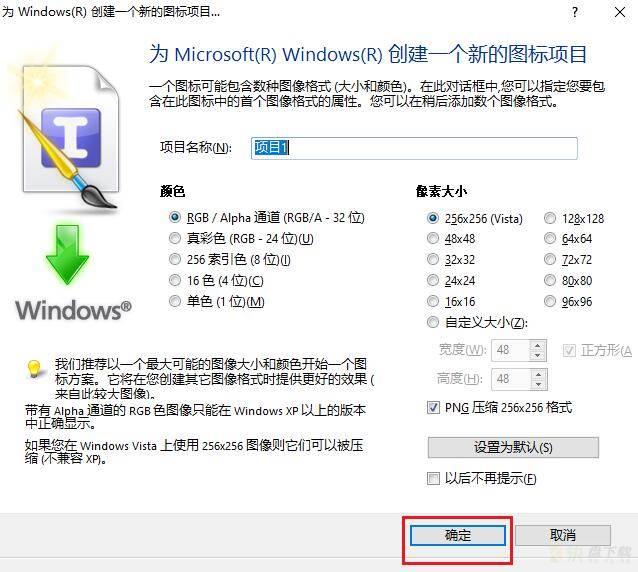
软件界面如下
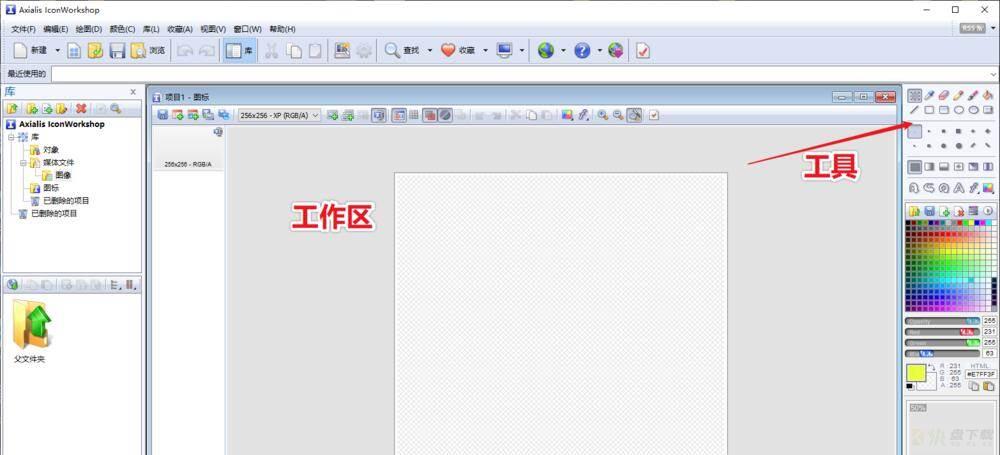
可以自己画,也可以添加文字(我添加了‘图标’两个字);
也可以通过左侧栏添加图片
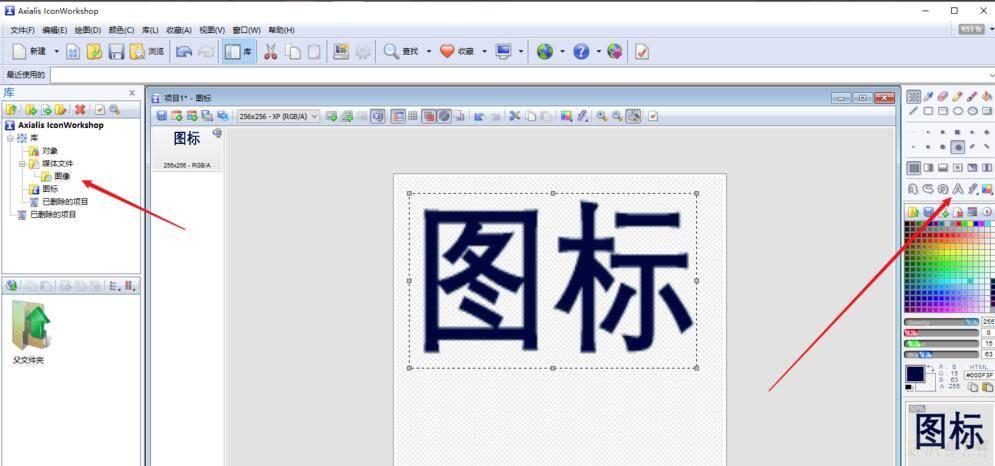
将图片导入库中
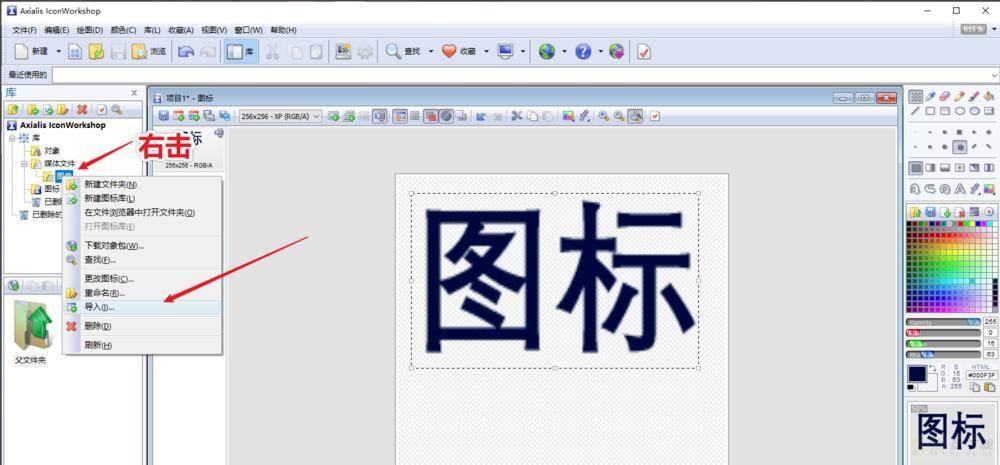
导入后的图片会出现在下面,可以直接拖入工作区
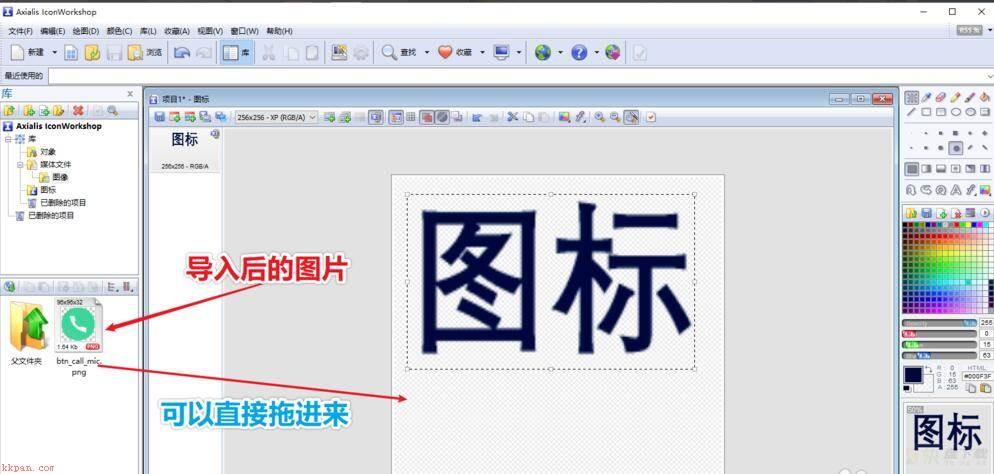
效果如下,点击文件,另存为
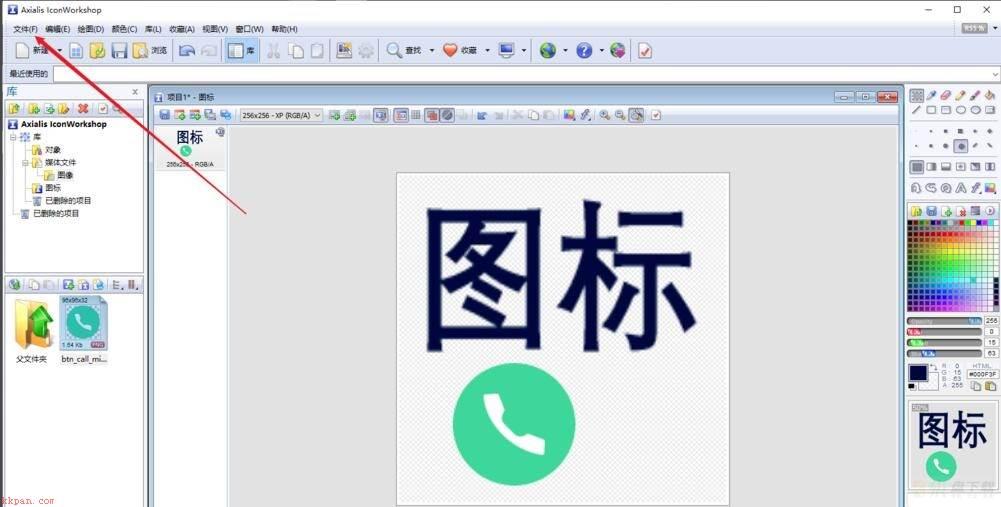
保存后就可以使用了。

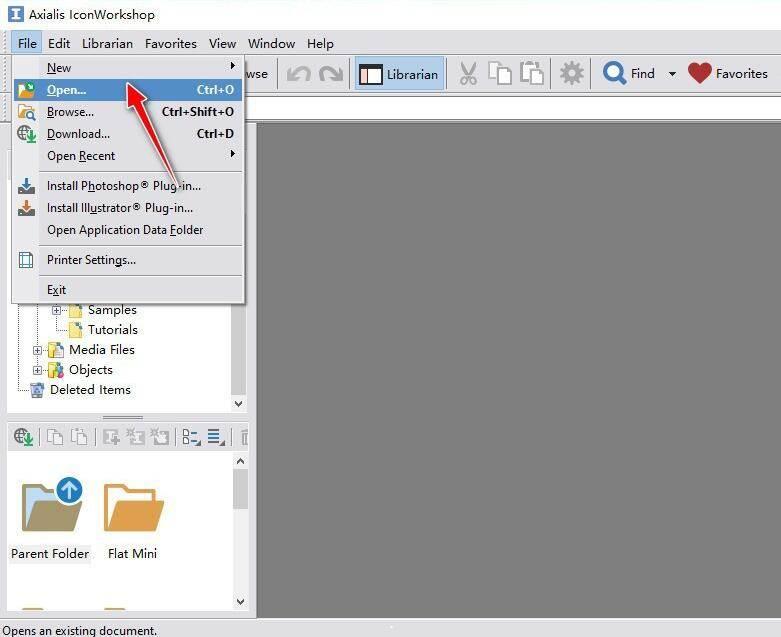
Axialis IconWorkshop怎么设置图标不透明度?-Axialis IconWorkshop设置图标不透明度教程攻略
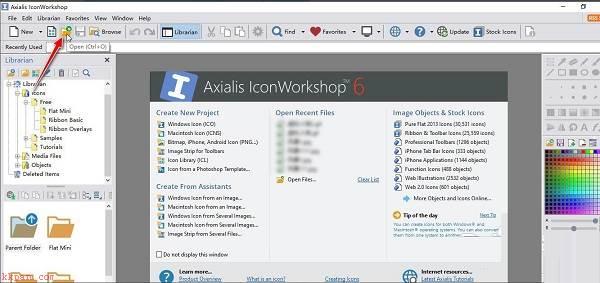
Axialis IconWorkshop怎么更换图标背景?-Axialis IconWorkshop更换图标背景教程攻略